Dayful by Wix:サービスを作成する
読了時間:3分
Dayful by Wix を使用すると、プライベート予約、クラス、コースという 3種類の予約サービスを提供できます。テンプレートを使用して素早くサービスを稼働させたり、一から独自のサービスを作成したりできます。
その後、リンクやサイトでのウィジェットの埋め込みを使用して、これらのサービスをオンラインで共有することができます。
重要:
決済方法を接続し、プランをアップグレードすると、サイトを通じて支払いを受け付けることができます。無料プランの場合は、作成できるサービスは一つ、追加できるスタッフは一人になります。
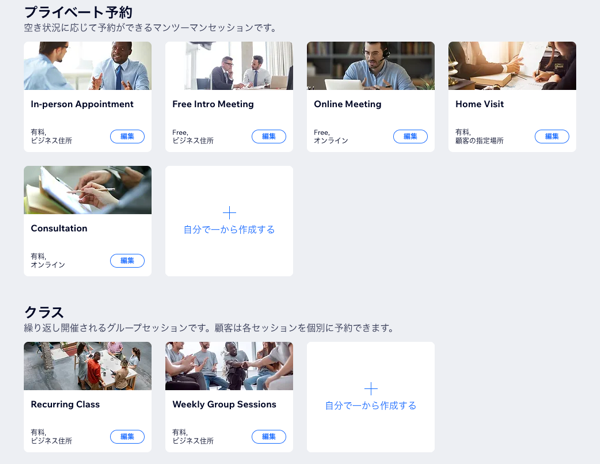
最初のサービスを作成する方法:
- Dayful ダッシュボードの「サービス」タブにアクセスします。
- テンプレートを選択するか、該当するサービスタイプ下の「+自分で一から作成する」をクリックします。
- プライベート予約:顧客が空き状況に応じて予約できるマンツーマンのセッションです。
- クラス:顧客がいつでも参加を予約できるグループセッションです。
- コース:特定の日に開始および終了する複数日のサービスです。
- 「名前」をサービス名を入力します。
- (オプション) サービスに関する詳細情報を追加します:
- 「画像を追加」をクリックして、サービスについて紹介する画像を追加します。
- 「タグライン」を入力して、サービスに関する追加情報を追加します。
- 「説明」を入力して、顧客がサービスの内容を把握できるように詳細情報を追加します。
- 「場所」下でサービスを提供する場所を選択します:
- ビジネス所在地:顧客があなたのところへ訪れるサービスの場合は、このオプションを選択します。
- 顧客の指定場所:顧客の自宅を訪問するサービスの場合は、このオプションを選択します。
- その他の場所 :さまざまな場所でサービスを提供する場合は、このオプションを選択します。
- 「料金の種類」ドロップダウンをクリックし、次のオプションから選択します:
- 固定料金:サービスの標準料金を設定します。
- Varied Prices(変動料金):
- デフォルトの金額を設定します。
- 「Manage Price Options(料金オプションを管理)」をクリックします。
- 「Price options label(料金オプションラベル)」に「参加者の年齢」や「サービスの種類」など、料金設定の条件を入力します。
- 表示された項目に異なる料金オプションを入力します。
- (オプション)「+ Add New Price Option(新しい料金オプションを追加)」をクリックし、オプションを追加します。
- 「保存」をクリックします。
- 無料:サイトに価格は表示されません。これは、顧客のニーズに基づいて顧客と交渉するサービスに適しています。
- カスタム料金:「料金の詳細」に、価格が異なるサービスの請求方法を入力します。例:「50ドルから」。カスタム料金のサービスを予約する場合は、顧客はオンラインで支払うことができません。
- 「支払方法」下で、以下のオプションから顧客のサービスへの支払い方法を選択します:
- オンラインで全額払い:Dayful プレミアムプランをご利用で、顧客にオンラインでの支払いを希望する場合は、このオプションを選択します。
- 現地で直接全額払い:無料の Dayful プランをご利用の場合は、このオプションを選択します。
- オンライン・現地での全額払い(両方):Dayful プレミアムプランをご利用で、顧客に柔軟な支払いオプションを提供したい場合は、このオプションを選択します。
- 予約金をオンライン、残金は現地直接払い:Dayful プレミアムプランをご利用で、サービスの無断欠席を減らしたい場合は、このオプションを選択します。
- 「保存」をクリックします。
Dayful でサポートが必要な場合:
弊社専門スタッフまでメッセージを送信していただければ、折り返しご連絡いたします。